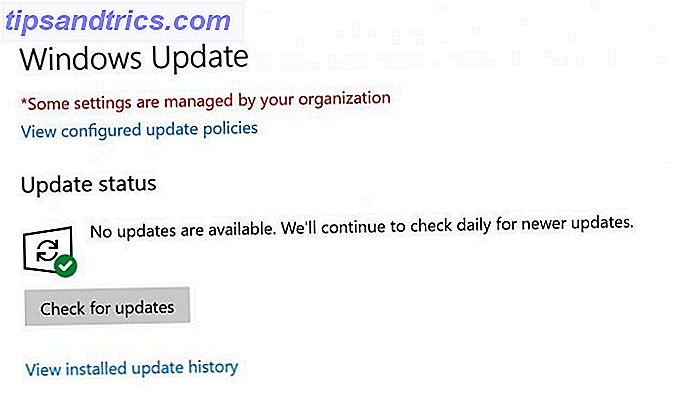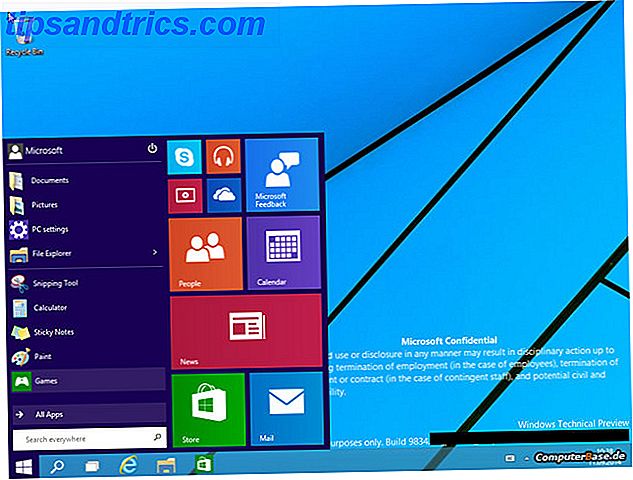Eine überraschende Anzahl von nützlichen Aktionen in Safari auf iOS sind hinter langen Drücken, Gesten und 3D Touch versteckt Alles, was Sie mit 3D Touch auf Ihrem iPhone tun können Alles was Sie mit 3D Touch auf Ihrem iPhone tun können 3D Touch ist wirklich nur ein fantastischer Name für ein druckempfindlicher Bildschirm, fügt aber iOS eine ganze Reihe zusätzlicher Eingabeoptionen hinzu. Weiterlesen . Die Benutzeroberfläche des Browsers ist einfach, sauber und scharf, und obwohl ich das zu schätzen weiß, geht das auf Kosten der verringerten Auffindbarkeit.
Egal, ob Sie neu auf dem iPhone oder iPad sind oder seit Jahren mit Safari unterwegs sind, ich bin mir sicher, dass Sie auf dieser Liste etwas Neues und Nützliches finden werden.
1. Lange Drucktasten
Fast die gesamte untere Symbolleiste, mit Ausnahme der Schaltfläche "Teilen", verfügt über eine lange Druckoption.
Wenn Sie lange auf das Lesezeichen- Symbol drücken, können Sie die aktuelle Seite schnell als Lesezeichen hinzufügen und an die Leseliste oder an freigegebene Links senden (sofern Sie diese Funktion aktiviert haben).
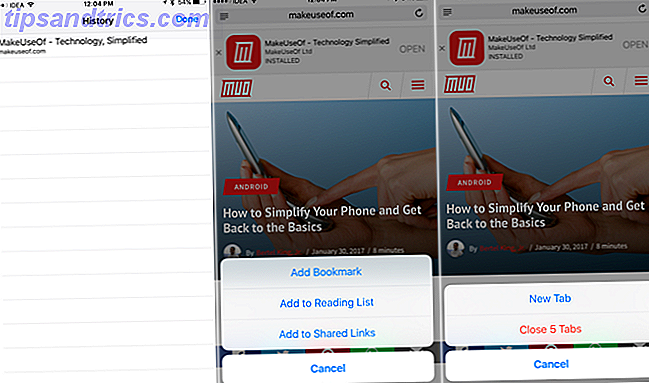
Die Tab-Switcher-Aktionen sind noch nützlicher und bieten Ihnen eine superschnelle Möglichkeit, eine neue Registerkarte zu erstellen oder alle derzeit geöffneten Registerkarten zu schließen.
Drücken Sie lange auf die Zurück- oder Vorwärts-Taste, um eine Liste der Seiten zu erhalten, auf die Sie zurück / vorwärts gehen können.
2. 3D-Touch-App-Symbol
Wenn Sie ein iPhone 6s oder höher verwenden, sollten Sie Quick Actions als Gateway zu Safari verwenden. Wenn Sie 3D berühren Tippen Sie auf das App-Symbol, um Optionen zum Öffnen eines neuen Tabs, eines privaten Tabs oder zum Aufrufen Ihrer Leseliste zu finden.

Die meiste Zeit gehe ich zu Safari, weil ich etwas Neues machen möchte, wie eine neue Google-Suche. Die 3D-Touch-Option lässt mich direkt zur Suchleiste springen, mit der Tastatur bereits zu gehen.
3. Suchen Sie nach Tabs
Safari in iOS 10 lässt Sie unbegrenzt Tabs öffnen. Das bedeutet, dass ich in Safari über 100 Tabs geöffnet habe. Aber das macht das Finden alter Safari Tabs schwieriger. Natürlich gibt es eine Möglichkeit, alle geöffneten Tabs zu durchsuchen, aber auch hier ist es versteckt.

Tippen Sie auf die Tab-Schaltfläche, hier sehen Sie eine Liste aller Tabs. Dann drehen Sie Ihre Telefonlandschaft (Sie müssen die Porträtsperre in Control Center ausschalten, wenn Sie sie aktiviert haben), und Sie sehen die Suchleiste oben links.
Auf dem iPad finden Sie die Suchleiste ganz oben im Tab-Wechsler (genau wie in Safari auf dem Mac. 15 Wichtige Safari-Tipps und Tricks für Mac-Benutzer 15 Wichtige Safari-Tipps und Tricks für Mac-Benutzer Schauen Sie über das Offensichtliche hinaus Nutzen Sie den schnellen und energieeffizienten Webbrowser von Apple.
4. Verwenden und Anpassen des Reader-Modus

Ich benutze Leseliste nicht, da es viel bessere Optionen gibt (Pocket und Instapaper), aber der Reader- Modus von Safari ist ein ganz anderes Biest. Wenn Sie einfach auf eine Schaltfläche am äußersten linken Rand der URL-Leiste tippen, wird eine chaotische Seite in eine organisierte, minimale, formatierte Seite umgewandelt.
Mit der Taste Aa können Sie zwischen verschiedenen Schriftarten, Textgröße und Nachtmodus wählen. Dies ist eine großartige Möglichkeit, Webinhalte zu lesen, besonders nachts.
5. Verwenden Sie 3D Touch, um in Seiten zu sehen

Wenn Ihr iPhone 3D Touch unterstützt, können Sie einen Link stärker drücken, um eine Popup-Ansicht der Seite zu erhalten. Dies ist eine großartige Möglichkeit, eine Vorschau einer Verknüpfung anzuzeigen, bevor Sie sich entscheiden, sie zu öffnen. Möchten Sie sie lesen? Drücke erneut tiefer und es öffnet sich. Oder heben Sie einfach Ihren Finger, um sich zurückzuziehen.
6. Teilen Sie Links, ohne sie zu öffnen

Ich stolperte zufällig über dieses Feature und ich bin wirklich froh, dass ich das gemacht habe. Wenn Sie iOS 10 verwenden, können Sie einen Link in Safari lange drücken und im Menü " Teilen" auswählen, um das native Freigabe-Fenster aufzurufen.
Das bedeutet, dass ich interessante Dinge tun kann, wie zum Beispiel einen Link zu einer Notiz in Apple Notes oder zu Pocket, ohne die Seite jemals zu öffnen.
7. Tippen und halten Sie zum Einfügen und Go

Wenn Sie einen Link in der Zwischenablage haben, den Sie in Safari öffnen möchten, oder wenn Sie Text in Google suchen möchten, tippen und halten Sie die URL-Leiste beim nächsten Mal (anstatt sie zu tippen, um die Tastatur aufzurufen) ).
Je nachdem, was Sie in der Zwischenablage haben, erhalten Sie die Optionen Einfügen und Gehe zu oder Einfügen und Suchen . Es ist eine echte Zeiteinsparung.
8. Fordern Sie die Desktop-Site an

Wenn Sie ein iPad Pro haben, vor allem das große, werden Sie dies oft tun. Um eine Desktop-Site für die von Ihnen besuchte Seite anzufordern, tippen Sie einfach auf die Schaltfläche Neu laden und halten Sie sie gedrückt. Sie erhalten eine Option Desktop Site anfordern im Optionsmenü.
Wenn Sie einen Inhaltsblocker verwenden, finden Sie hier auch die Möglichkeit, die Site ohne Inhaltsblocker neu zu laden. Sie finden die Option zum Anfordern der Desktop-Site auch über die Aktionsleiste im regulären Menü " Teilen" .
9. Suchen Sie Text auf der Seite

Wenn Sie einen langen Artikel lesen oder etwas nachschlagen in Wikipedia Das Beste aus Wikipedia: 5 Apps, um seltsame oder interessante Artikel zu finden Das Beste aus Wikipedia: 5 Apps, um seltsame oder interessante Artikel zu finden Wikipedia kann faszinierend, seltsam oder bizarr sein. Diese fünf einzigartigen Tools werden Ihnen interessante Seiten auf Wikipedia helfen. Lies mehr, du musst den alten Ctrl + F- Tanz machen. Safari verfügt auch über diese Funktion und es gibt mehrere Möglichkeiten, darauf zuzugreifen.
Am einfachsten ist es, auf die URL-Leiste zu tippen und einzugeben, wonach Sie suchen. Unter Ihrem Verlauf und den vorgeschlagenen Websites finden Sie eine Option für " Auf dieser Seite" . Alternativ können Sie auf die Schaltfläche Teilen tippen und in der unteren Zeile In Seite suchen auswählen.
10. Verwandeln Sie Safari in einen Feed Reader

Safari hat eine Funktion namens Shared Links, die im Grunde ein Feed-Reader ist. Sie können einen Feed von einer Seite hinzufügen und neue Artikel werden hier angezeigt. Oder verbinden Sie sich mit Ihrem Twitter-Account, um alle Links zu sehen, die von Personen geteilt werden, denen Sie folgen.
Tippe auf dem iPhone oder iPad auf das Lesezeichen- Symbol. und wählen Sie dann die Registerkarte mit dem @ -Symbol, um zu beginnen.
11. Go Split Bildschirm auf dem iPad

In iOS 10 können Sie in Safari zwei Seiten nebeneinander durchsuchen. Sie können auf verschiedene Arten beginnen.
Tippen Sie auf eine Registerkarte, halten Sie sie gedrückt und ziehen Sie sie an die rechte oder linke Kante, bis ein schwarzer Balken angezeigt wird. Dann lassen Sie die Registerkarte dort los und es wird in der geteilten Ansicht geöffnet.
Sie können auch auf einen Link lange drücken und in der Split-Ansicht auf Öffnen tippen.

Sie können den geteilten Bildschirm starten, indem Sie auf die Schaltfläche Neu laden tippen und diese gedrückt halten und Öffnen geteilte Ansicht auswählen.
12. Speichern Sie eine Seite als PDF
Manchmal benötigen Sie eine Offline-Kopie einer Webseite, und eine der einfachsten Möglichkeiten ist das Erstellen einer PDF-Datei der Seite, direkt von Safari aus.

Tippen Sie auf die Schaltfläche Teilen, scrollen Sie in der mittleren Zeile und finden Sie PDF in iBooks speichern . Die Seite wird als PDF in der iBooks App gespeichert. Aber sobald das PDF in iBooks ist, ist es nicht einfach, es mit anderen Apps zu teilen.
In iOS 10 gibt es eine andere Möglichkeit, die Seite als PDF zu exportieren.

Wählen Sie aus der unteren Reihe des Blattes Teilen die Option Drucken . Sie sehen hier eine Vorschau der Seite. 3D Berühren Sie einmal für die schwebende Peek-Ansicht und 3D Touch noch einmal, um die gesamte PDF-Ansicht zu öffnen. Wenn Ihr Gerät nicht über 3D Touch verfügt, wischen Sie mit zwei Fingern hinein.

Tippen Sie jetzt von hier aus auf die Schaltfläche Teilen . Sie sehen eine Liste mit Apps, die den PDF-Import unterstützen. Außerdem finden Sie die Option, die PDF zu Dropbox oder iCloud Drive hinzuzufügen (falls aktiviert).
13. Öffnen oder schließen Sie eine Registerkarte aus der Ferne

Wenn Sie mehrere Apple-Geräte verwenden und Ihr Standardbrowser Safari ist, können Sie in Safari auf die Registerkarten aller Ihrer Computer zugreifen. iCloud Tabs sind sehr nützlich, wenn Sie zwischen Geräten wechseln.
Sie können diese Funktion auch verwenden, um eine Registerkarte auf einem anderen Computer remote zu schließen. Scrollen Sie im Registerkartenwechsler nach unten, bis Sie iCloud Tabs finden, wischen Sie auf einer Registerkarte nach links und wählen Sie Löschen .
14. Öffnen Sie eine kürzlich geschlossene Registerkarte

Ihre Finger sind rutschig und es ist viel zu einfach, eine Lasche wegzuwischen. Und Sie werden keinen offensichtlichen Weg finden, es zurückzubringen.
Tippe auf den Tab-Schalter rechts unten und tippe und halte die Plus- Taste "+" . Dadurch wird eine Liste der zuletzt geschlossenen Tabs angezeigt.
15. Spiele YouTube Videos im Hintergrund

Während Sie Apps von Drittanbietern dafür erhalten können, bietet Safari eine einfache Low-Tech-Möglichkeit, nur die Audio von YouTube zu hören. Wie man jedes YouTube-Video in eine MP3 für Offline-Hören Wie man jedes YouTube-Video in eine MP3 für Offline drehen Das Abspielen von YouTube-Videos kann sehr viel Bandbreite beanspruchen, auch wenn sie nur Audio-Inhalte haben. So können Sie sie in MP3s verwandeln und sich so vor unnötiger Bandbreitenverschwendung bewahren. Lesen Sie mehr, im Hintergrund.
Öffne ein YouTube-Video in Safari und starte die Wiedergabe. Drücken Sie dann die Home-Taste und gehen Sie zum Home-Bildschirm. Wischen Sie nach oben, um das Control Center aufzurufen, und tippen Sie im Fenster Aktueller Titel auf die Schaltfläche Wiedergabe. Die Audiowiedergabe beginnt jetzt.
Verwenden Sie Erweiterungen in Safari, um mehr zu erledigen
Im Gegensatz zu Safari auf dem Mac Die besten Safari-Erweiterungen für Mac-Benutzer Die besten Safari-Erweiterungen für Mac-Benutzer Safari ist wahrscheinlich der beste Browser für Mac-Benutzer, aber Sie können es mit einigen ausgewählten Erweiterungen noch besser machen. Lesen Sie mehr, das iOS-Pendant unterstützt keine Browsererweiterungen. Aber seit iOS 8 haben Apps die Möglichkeit, eigene Erweiterungen zu bündeln, die sich systemweit an das Share-Sheet anschließen lassen.
Solange Sie die App installiert und die Erweiterung aktiviert haben, können Sie viele interessante Dinge tun. So speichern Sie eine Seite in der Notes-App So verwenden Sie Apple Notes als Recherche-Tool So verwenden Sie Apple Notes als Recherche-Tool Apples kostenlose Notes-App kann sowohl auf dem Computer als auch auf dem mobilen Gerät eine unverzichtbare Forschungshilfe sein. Read More, Ausführen eines Workflows mit der Workflow-App Neu bei iOS Automation? 10 Workflows für den Einstieg Neu bei iOS Automation? 10 Workflows für den Einstieg Wussten Sie, dass Sie mit einer einfachen App namens Workflow viele häufig anfallende Aufgaben auf Ihrem iPhone automatisieren können? Lesen Sie mehr und vieles mehr.
Was sind deine Lieblingstipps und Tricks für Safari? Teilen Sie uns in den Kommentaren unten.